|
On
commence
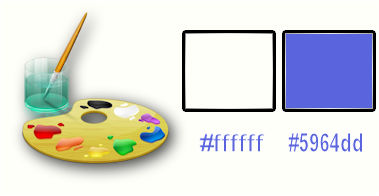
- Palette des couleurs
mettre en avant plan du blanc et en arrière plan la
couleur #5964dd
1. Ouvrir votre image
‘’fond_window.jpg - Transformer en calque Raster 1
2. Effets – Modules
externes - FM Tile Tools – Seamless Tile
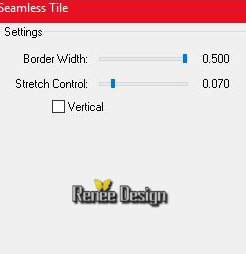
3. Calques – Dupliquer
4. Images - Redimensionner
à 85% tous calques décochés
5. Effets – Effets de bords
– Accentuer Davantage
- Mettre le calque en mode
EXCLUSION
6. Calques - Dupliquer
–
Image - Miroir
7. Calques –
Fusionner le calque du dessous
8. Effets - Modules
externes - Filters Unlimited 2.0 – VM
Natural - Downstairs... à 32/48/64
9. Effets - Modules
externes - Filters Unlimited 2.0 -
Filter Factory Gallery B – Button Deluxe…
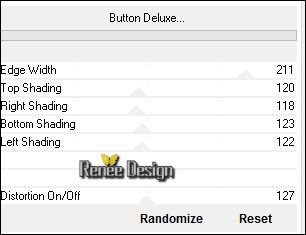
10.
Effets – Effets 3 D – Ombre portée 5/0/65/12 en blanc
11.
Activer le tube ‘’ Renee_tube_cadre_window’’
-
Image - Redimensionner à 60 %
12.
Editer copier – Editer coller comme nouveau calque
13.
Effets – Effet d’image – Décalage H = 4 et V =
-23
/cocher transparent
14.
Mettre le calque en mode Luminance H et Opacité à 65
- Se
placer sur le calque Raster 1
15.
Sélections- Charger /enregistrer une sélection – Charger
la sélection à partir du disque ‘the_windows_1’’
16.
Sélections - Transformer la sélection en calque
DESELECTIONNER
17.
Effets – Modules externes – Flaming pear – Flexify 2
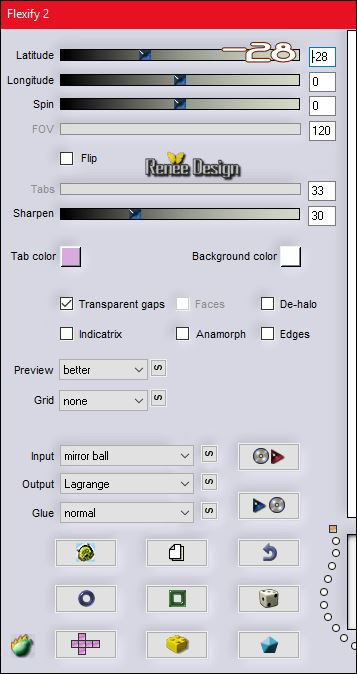
18.
Image - Retourner
-
Calques - Réorganiser – Déplacer vers le haut
19.
Effets – Effet d’éclairage – Halo couleur #b51a00

- Se
placer en haut de la palette des calques
20.
Calques – Ajouter un nouveau calque
21.
Sélection personnalisée

22.
Pot de peinture - Remplir de la couleur
d’avant plan
23.
Sélections - Modifier – Contracter de 1 pixel
DELETE
24.
Calques - Ajouter un nouveau calque
25.
Activer le pot de peinture / Opacité a 60
- Remplir de
la couleur arrière plan
DESELECTIONNER
26.
Effets – Effets de Distorsion Vent /Intensité à 100
vers la gauche
27.
Mettre le calque en mode Luminance - Opacité a 65
- Revenir sur le calque du dessous (Raster 3)
28.
Effets – Effet de Distorsion – Vagues
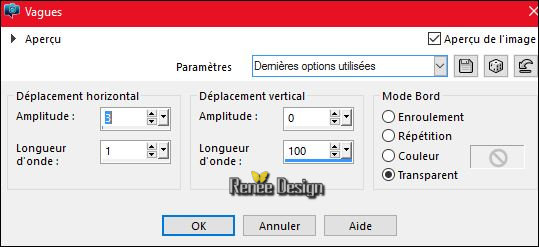
- Se
placer sur le calque du haut (Raster 4)
29.
Calques - Dupliquer
– Image miroir
-
Mettre le calque en mode Normal et Opacité à 100
30.
Effets - Modules Externes – Lucis – LucisArt / Exposure
/ok
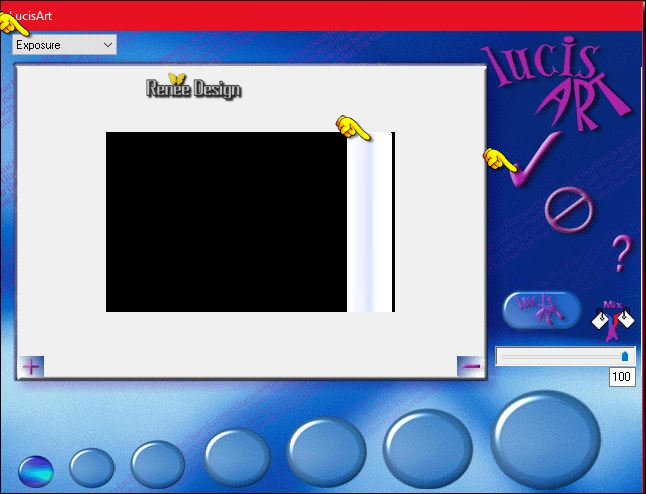
31. Effets - Modules
Externes – Transparency – Eliminate white
32.
Mettre le calque en mode Couleur H
33.
Calques – Dupliquer
34.
Effets – Modules Externes – Simple – Diamonds
-
Mettre le calque en mode Luminance et Opacité à 42
35.
Sélection personnalisée
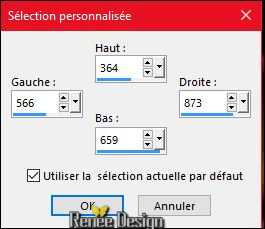
DELETE

DESELECTIONNER
36. Calques – Dupliquer
– Image - Miroir
37.
Calques – Fusionner le calque du dessous
-
Laisser en mode luminance – Opacité à 46
Vous
en êtes là
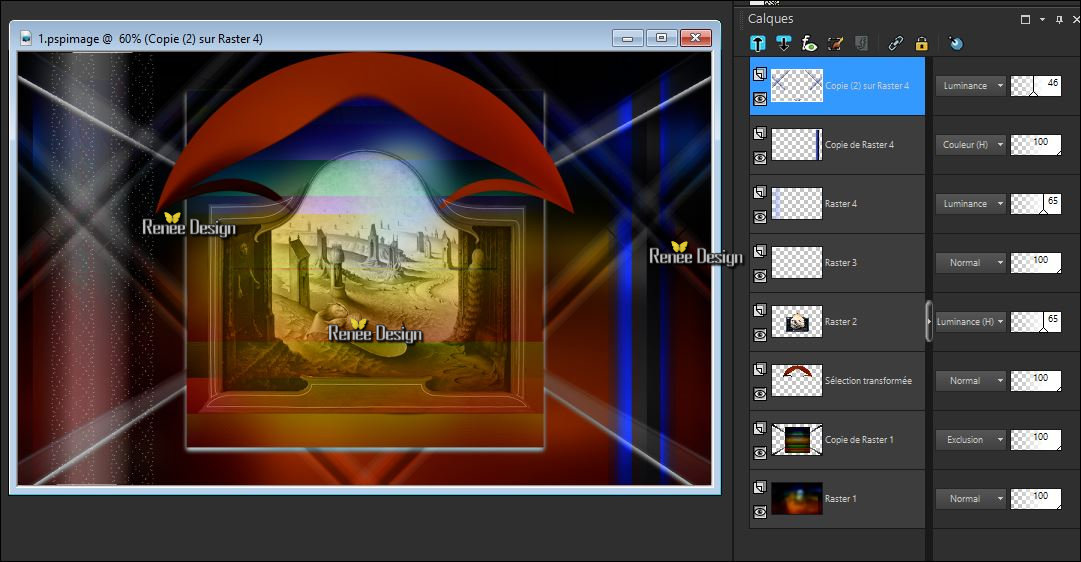
38. Activer le tube ‘’
Renee_the windows_image1’’
-
Editer copier – Editer coller comme nouveau calque
39.
Effets – Effet d’image – Décalage H = 0 et V = 236
40.
Calques – Ajouter un nouveau calque
41.
Sélections - Charger- Enregistrer une sélection à partir
du disque - Charger la sélection ‘’Sélection
the_windows_2’’
42.
Pot de peinture – Opacité à 100 -
Remplir de blanc
DESELECTIONNER
43. Effets - Modules externes - Alien Skin EyeCandy 5 -
Impact – Extrude
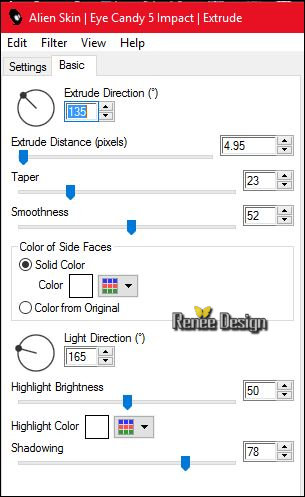
44.
Calques - Dupliquer
45.
Effets – Art Média – Coups de pinceau - Couleur #47264d
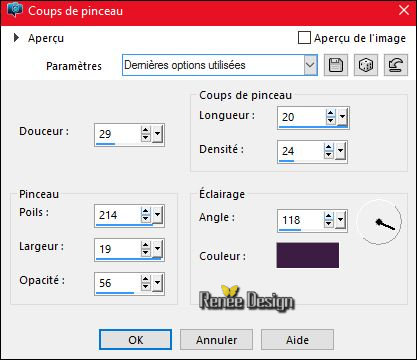
46.
Image - Miroir
-
Mettre le calque en mode Lumière dure et opacité à 48
47.
Effets – Effets de bords – Accentuer Davantage
48. Effets - Modules
externes - Filters Unlimited 2.0 - &<BKg
Designer sf10 II>- Guidelines à 124/10/240
49.
Calques – Ajouter un nouveau calque
50.
Sélections - Charger /enregistrer une sélection –
Charger la sélection à partir du disque
'' the_windows_3 ''
51.
Activer le pot de peinture – Opacité a 65 et remplir de
blanc
DESELECTIONNER
52. Effets
–Unlimited - &<BKg Designer sf10 II>- Dynamic
Diffusion... à 153/153
53.
Mettre le calque en mode Recouvrement
- Se
placer sur le calque du bas Raster 1
54.
Calques - Dupliquer
55.
Effets – Modules Externes – Innovations 1.5 – Wave City
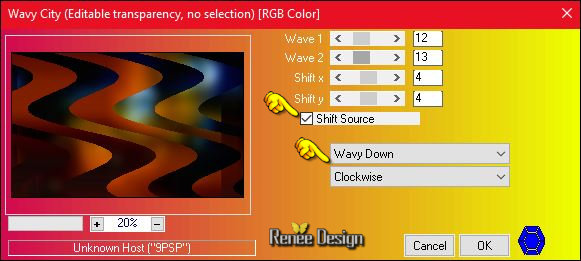
56.
Effets – Modules Externes – Mura’s Meister – Perspective
Tiling
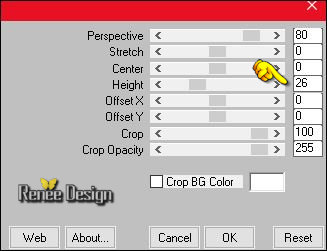
56.
Mettre le calque en mode Lumière douce
- Se
replacer en haut de la palette des calques
57. Activer le tube ‘’renee_the_Windows_nuages’’
-
Editer copier – Editer coller comme nouveau calque
-
Placer en haut du travail
58.
Descendre Opacité du calque à 63
59.
Activer le tube ‘’ Renee_tube_windows_lumiere’’
-
Editer copier – Editer coller comme nouveau calque
-
le remonter légèrement
60.
Calques – Ajouter un nouveau calque
61.
Sélections - Charger- Enregistrer une sélection à partir
du disque - Charger la sélection ‘’the_windows_4’’
62.
Pot de couleur - Opacité à 100
et remplir de
blanc
63.
Effets – Effet de Textures – Stores / Couleur #820c00
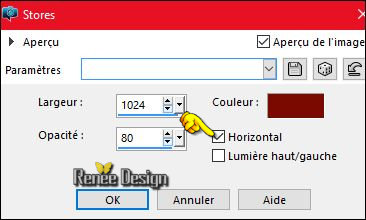
DESELECTIONNER
64. Activer le tube ‘’
Renee_the windows_image2.pspimage’’
-
Editer copier – Editer coller comme nouveau calque
-
Placer comme ceci
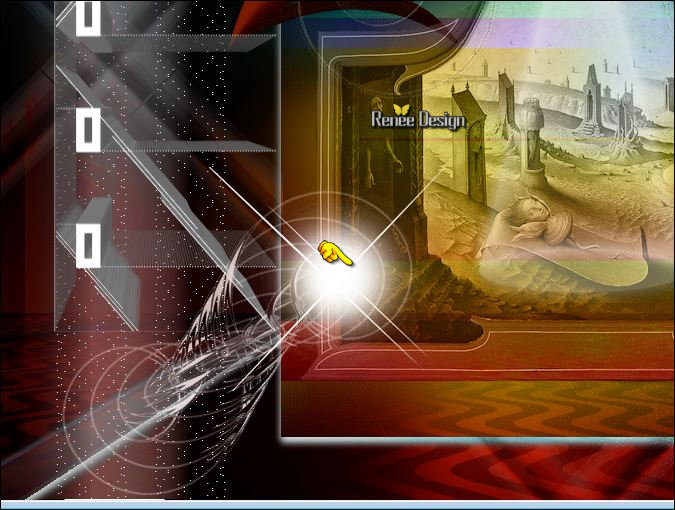
65.
Mettre le calque en mode Exclusion
66.
Calques – Ajouter un nouveau calque
67.
Sélections - Charger- Enregistrer une sélection à partir
du disque - Charger la sélection ''the_windows_5’’
68. Pot de peinture
- Remplir de blanc
DESELECTIONNER
69.
Mettre le calque en mode Lumière douce
70.
Effets – Effets – 3 D Ombre portée 1/1/100/19 en noir
71. Activer le tube ‘’
Renee_the windows_image3.pspimage’’
(Je
vous ai laissé image de base si vous désirez modifier le
tube à votre goût)
- Se
placer sur le calque ‘’Renee_pour_tuto_the
window_oiseau’’
-
Editer copier – Editer coller comme nouveau calque
-
Placer
72. Activer le tube ‘’
Renee_tube_the window’’
-
Image redimensionner à 75 %
-
Editer copier – Editer coller comme nouveau calque
-
Placer 0 droite voir terminé
73.
Images - Ajouter des bordures de 1 pixel en blanc
74.
Images - Ajouter des bordures de 2 pixels en #5964dd
75.
Images- Ajouter des bordures de 50 pixels en blanc
-
Palette des couleurs préparer un dégradé radial de
premier plan configuré comme ceci
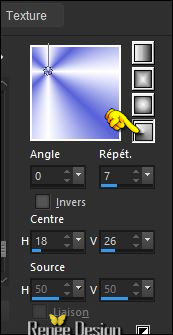
76.
Activer la baguette magique

-
Sélectionner la bordure de 50 pixels
77.
Pot de couleur - Remplir la sélection du
dégradé
78. Effets – Modules
Externes – EyeCandy 3.1 - Inner bevel
Cette fenêtre va s’ouvrir
faire ok
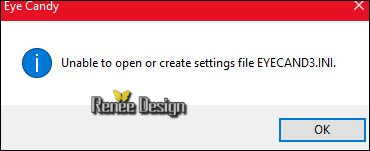
Vous
arrivez ici mettre ces configurations
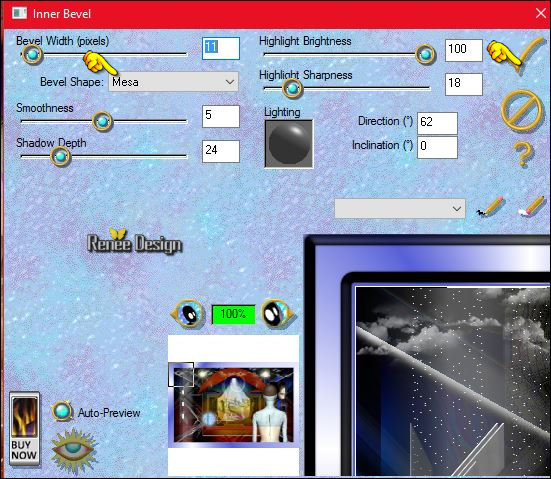
DESELECTIONNER
79.
Images - Ajouter des bordures de 20 pixels en blanc
80.
Images - Ajouter des bordures de 5 pixels en
#5964dd
81.
Effets – Modules externes – [AFS IMPORT] –sqborder 2(
vous pouvez avoir ce
filtre dans unlimited )
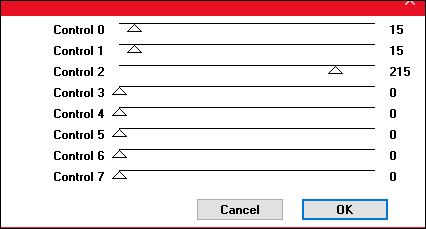
82.
Activer le tube ‘’ tubes_titre_renee_the_windiow’’
-
Placer à votre goût
-la
police utilisée pour écrire le texte est jointe au
dossier ‘’Zanzibar_DB »
83.
Calques - Fusionner tous les calques
84.
Image - Redimensionner à 1005 pixels de large
C'est terminé- Merci
Renée
Ecrite le 15/05/2016
mise en place
le 2016
*
Toute ressemblance avec une leçon existante est une pure
coïncidence
*
N'oubliez pas de remercier les gens qui travaillent avec
nous et pour nous j'ai nommé les tubeurs et
les traductrices Merci |